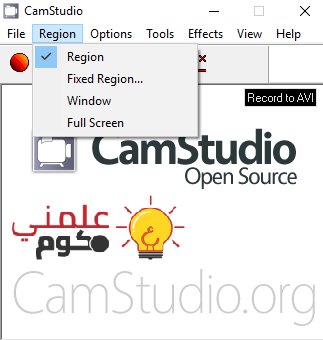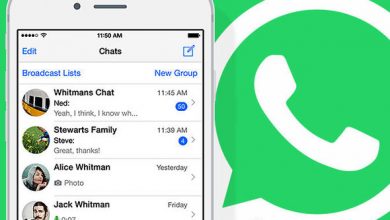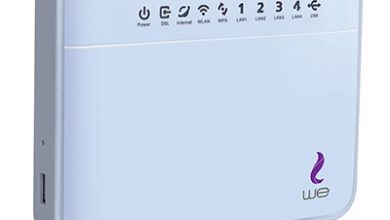كيف تقوم بإستخدام برنامج CamStudio لتصوير الشاشة بالفيديو

في كثير من الأحيان نبحث في الإنترنت عن طريقة تشغيل برنامج ما أو طريقة ضبط شئ يخص الكمبيوتر و نري الأشخاص الذين يقوموا بعمل شرح الشئ أو المشكلة التي نبحث عنها يقوموا بتصوير شاشة الكمبيوتر الخاصة بهم بالفيديو لإيضاح الخطوات و طريقة الحل بشكل عملي لكي يقوم صاحب السؤال أو المشكلة بإتباع هذه الخطوات بسهولة .
و لكن كيف نستطيع أن نقوم بتصوير الشاشة بالفيديو ؟!
ببساطة يستطيع أي مستخدم القيام بهذا الأمر بسهولة بإستخدام العديد من البرامج الموجودة علي الإنترنت , و نظراً لتعدد هذه البرامج فسوف نقوم اليوم بعرض أحدي أفضل هذه البرامج الذي تستطيع تصوير شاشة الكمبيوتر بالفيديو و هو برنامج CamStudio و هو برنامج رائع و يقدم العديد من المميزات التي سوف نقوم بشرحها في هذه المقالة .
ما هي مميزات برنامج CamStudio ؟!
- برنامج مجاني بشكل كامل .
- يقوم بتصوير الفيديو بجودة كبيرة .
- يستطيع تصوير الشاشة بالفيديو أو جزء منها بحسب إختيارك و تحديدك للجزء المراد تصويره .
- يستطيع تصوير نافذة بعينها بحسب إختيارك .
- البرنامج بأتي بمساحة صغيرة و لا يؤثر علي إداء الكمبيوتر .
- يقوم بتصوير الفيديو بصيغة AVI .
- واجهة إستخدام سهلة و بسيطة و غير معقدة .
كيفية إستخدام برنامج CamStudio ؟!
في البداية يجب أن تقوم بتحميل و تثبيت البرنامج عن طريق الدخول للموقع الرسمي للبرنامج من خلال الضغط هنا .
نقوم بفتح البرنامج و سوف نجد في واجهة البرنامج الرئيسية ثلاثة أزرار رئيسية :
الزر الدائري الأحمر لبدء التسجيل .
الزر علامة التوقف يقوم بإيقاف التصوير مؤقتاً لحين إستكمالة .
الزر الأزرق يقوم بإنهاء التسجيل لحفظ المقطع
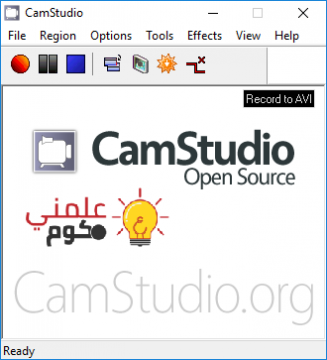
في النافذة التالية و من خلال تبويب Region نستطيع تحديد المكان الذي نريد إلتقاطة في التسجيل و يوفر برنامج CamStudio عدة خيارات و هي تسجيل نافذة معينة أو تصوير الشاشة بإكملها أو تصوير مكان محدد يختارة المستخدم .
في تبويب Options سوف تجد العديد من خيارات البرنامج مثل مصدر الصوت في الفيديو و يمكنك الإختيار ما بين أن يكون مصدر الصوت من خلال الميكروفوت أو أن يكون مصدر الصوت من السماعات الخارجية للكمبيوتر أو الاب توب أو أن يتم منع تسجيل الصوت في الفيديو بشكل كامل .
سوف تجد أيضاً العديد من الخيارات الأخري و التي تتعلق بضبط الفيديو الذي سيتم تسجيلة و الإيقاف التلقائي للتصوير و خيارات و خصائص أخري متعددة .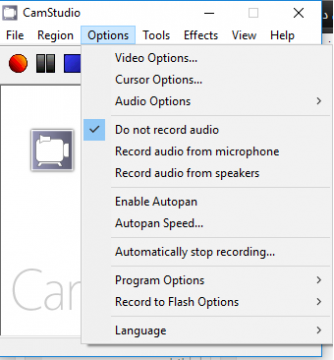
مقالات قد تهمك :
حل مشكلة الجهاز غير معتمد بواسطة جوجل Device Is Not Certified By Google